木纹背景图 利用photoshop滤镜制作木纹纹理效果背景图片
爱尚学 人气:0利用photoshop滤镜制作木纹纹理效果背景图片,木纹背景图,木纹拉丝图片背景。今天我们来制作一个木纹纹理素材,主要用到的还是一些滤镜,云彩,动感模糊等
效果图:
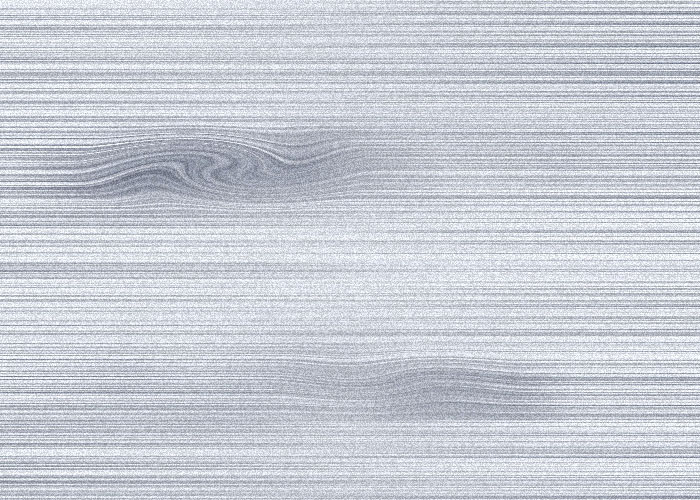
新建画布,前景色为#c4c8ca,背景色为#858a8d,新建图层执行-滤镜-渲染-云彩
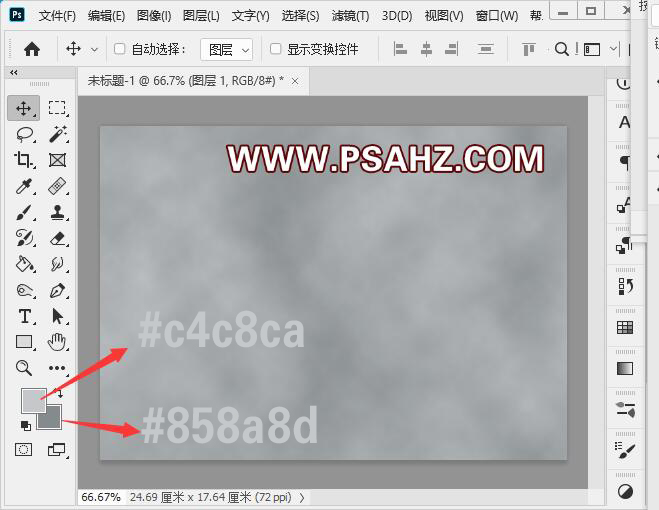
执行滤镜-杂色-添加杂色,数量20,高斯分布,单色
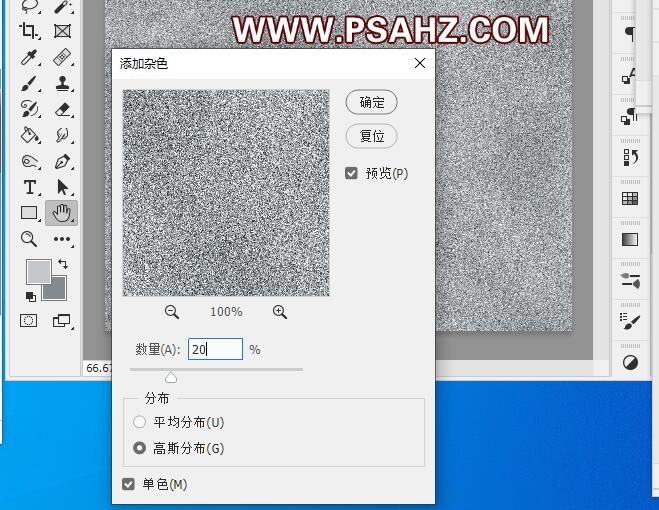
执行滤镜-模糊-动感模糊,角度0,距离900像素
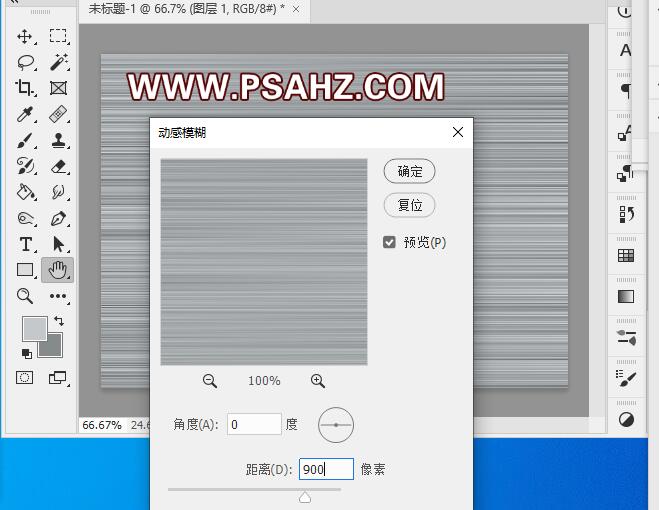
使用矩形选区工具,在随意的地方绘制一个选区

执行滤镜-扭曲-旋转扭曲,角度159
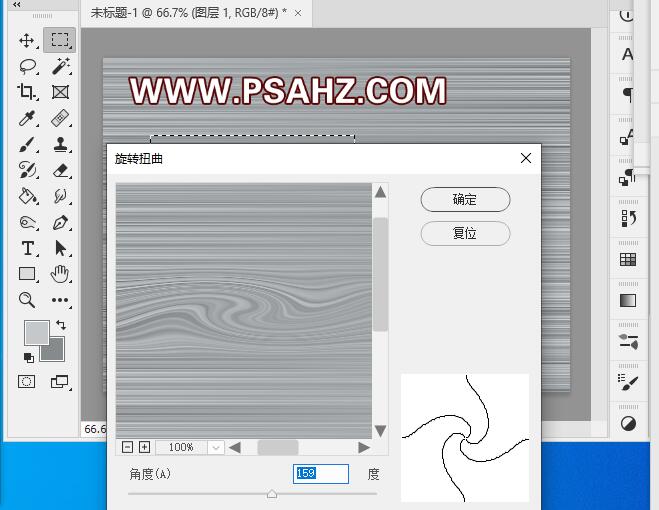
继续在另外的地方绘制矩形选区,执行滤镜-扭曲-旋转扭曲-45度
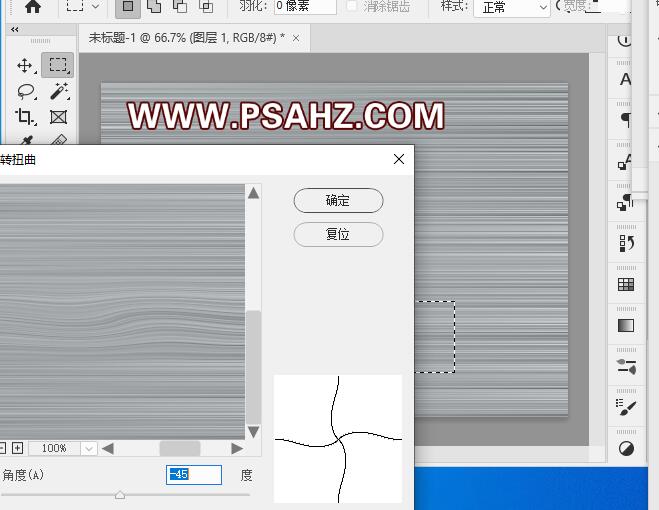
增加一个亮度/对比度,亮度44,对比度53
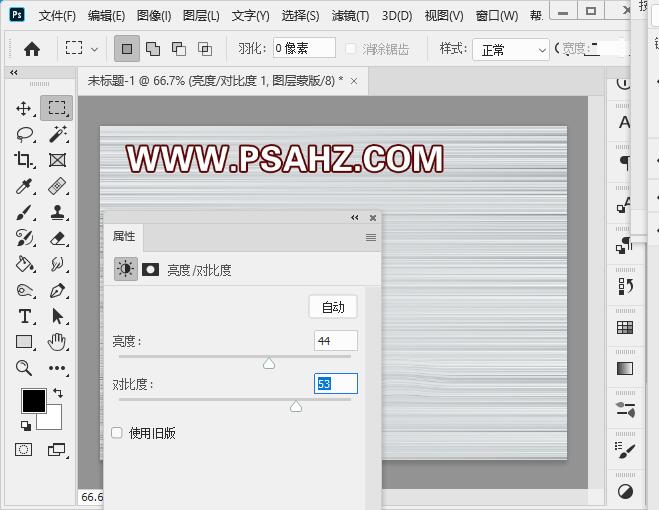
CTRL+SHIFT+ALT+E盖印图层,使用加深工具,范围中间调,曝光度7%在旋转的纹路处加深一下
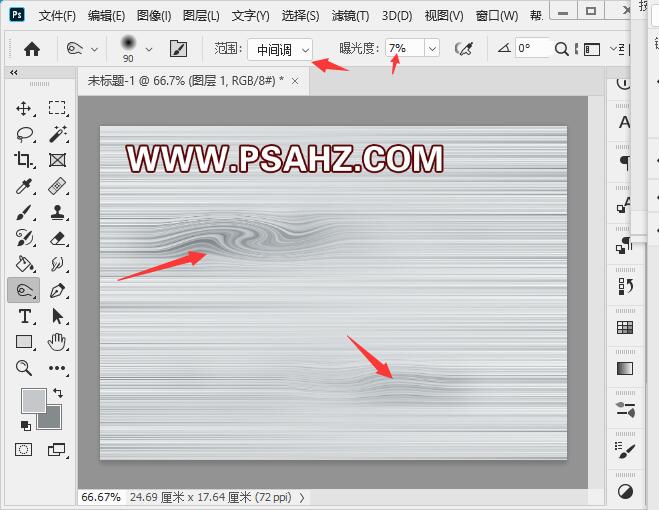
执行滤镜-滤镜库-艺术效果-胶片颗粒,颗粒4,高光区域11,强度1
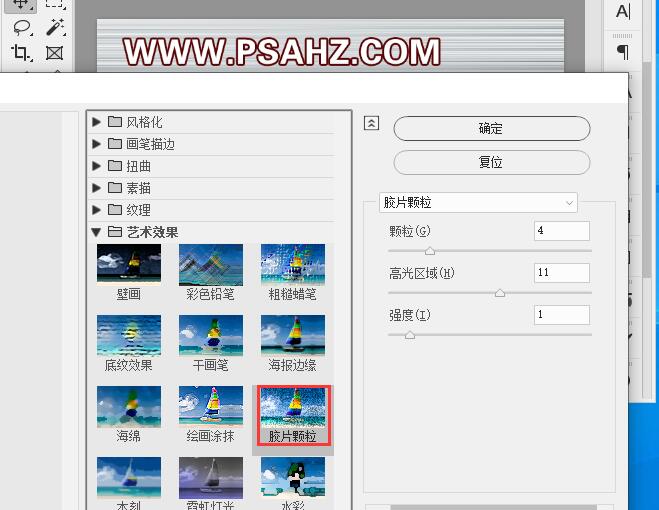
再新建一个色相/饱和度调色图层,调整全图,色相+22,饱和度+48
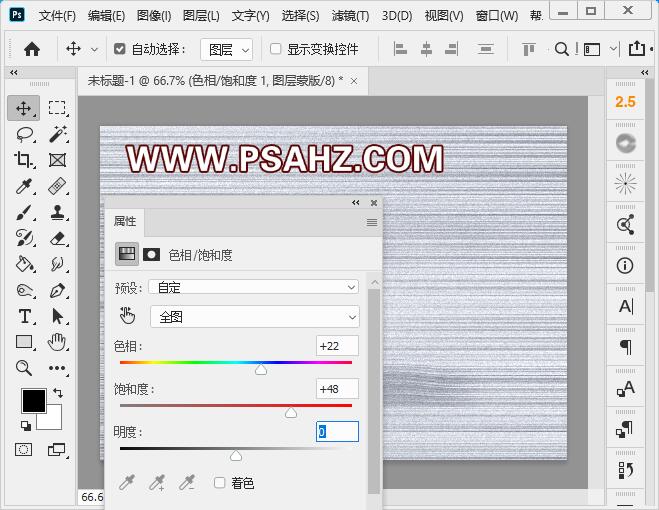
最后完成效果如图:
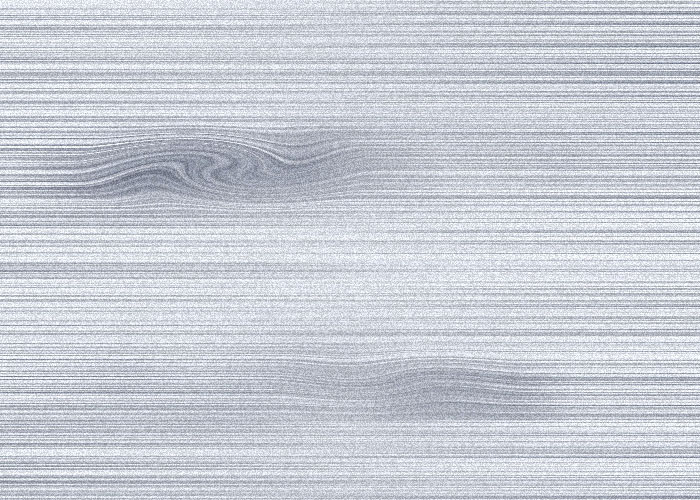
加载全部内容